Crear segmentos de clientes
Hay ocasiones en las que es posible que quiera tener como objetivo un subconjunto de la base de clientes con fines promocionales y de interacción. Para hacerlo, vaya al Centro de partners y cree un tipo de grupo de clientes conocido como segmento, que incluya los clientes de Windows 10 o Windows 11 que cumplan los criterios demográficos o de ingresos que elija.
Por ejemplo, puede crear un segmento que incluya solo a los clientes que tienen una edad de 50 años o más, o que incluya a los clientes que han gastado más de 10 USD en Microsoft Store. También puede combinar estos criterios y crear un segmento que incluya a todos los clientes de más de 50 años que han gastado más de 10 USD en la Tienda.
Para ayudarle a empezar, le proporcionamos algunas plantillas de segmento, pero también puede definir y combinar los criterios que quiera.
Sugerencia
Los segmentos se pueden usar para enviar notificaciones dirigidas u ofertas dirigidas a un grupo de clientes como parte de las campañas de interacción.
Aspectos que se deben tener en cuenta sobre los segmentos de clientes:
- Después de guardar un segmento, debe esperar 24 horas antes de poder usarlo para las notificaciones push dirigidas.
- Los resultados del segmento se actualizan diariamente, por lo que es posible que vea el recuento total de clientes en un segmento que cambie día a día, a medida que se incluyan los clientes en los criterios del segmento o se excluyan.
- La mayoría de los atributos de segmento se calculan con todos los datos históricos, aunque hay algunas excepciones. Por ejemplo, la fecha de adquisición de la aplicación, el id. de campaña, la fecha de vista de página de la Tienda y el dominio de URI del origen de referencia se limitan a los últimos 90 días de datos.
- Los segmentos solo incluyen los clientes que adquirieron la aplicación en Windows 10 o Windows 11 mientras inician sesión con una cuenta de Microsoft válida.
- Los segmentos no incluyen clientes menores de 17 años.
Para crear un segmento de cliente
- En el Centro de partners, expanda la opción Interacción en el menú de navegación izquierdo y, a continuación, seleccione Grupos de clientes.
- En la página Grupos de clientes, realice una de las acciones siguientes:
- En la sección Mis grupos de clientes, seleccione Crear nuevo grupo para definir un segmento desde cero. En la página siguiente, seleccione el botón de selección Segmento.
- En la sección Plantillas de segmento, seleccione Copiar junto a uno de los segmentos predefinidos (puede usarlo tal como está o modificarlo para satisfacer sus necesidades).
En el cuadro Nombre de grupo, escriba un nombre para el grupo.
En la lista Incluir clientes de esta aplicación, seleccione una de sus aplicaciones de destino.
En la sección Definir condiciones de inclusión, especifique los criterios de filtro para el segmento.
Puede elegir entre diversos criterios de filtro, como Adquisiciones, Origen de la adquisición, Datos demográficos, Clasificación, Predicción de abandono, Compras de la Tienda, Adquisiciones de la Tienda y Gastos en la Tienda.
Por ejemplo, si quiere crear un segmento que solo incluya a los clientes de la aplicación que tengan entre 18 y 24 años, seleccionaría los criterios de filtro [Grupo demográfico] [Grupo de edad] [es] [18 a 24] en las listas desplegables.
Puede crear segmentos más complejos mediante consultas AND/OR para incluir o excluir clientes en función de varios atributos. Para agregar una consulta OR, seleccione + Instrucción OR. Para agregar una consulta ADD, seleccione Agregar otro filtro.
Por lo tanto, si quiere refinar ese segmento para incluir solo clientes masculinos que están en el intervalo de edad especificado, debe seleccionar Agregar otro filtro y, a continuación, seleccionar los criterios de filtro adicionales [Grupo demográfico] [Género] [es] [Masculino]. En este ejemplo, la Definición de segmento muestra el valor Grupo de edad == 18 a 24 && Género == Masculino.
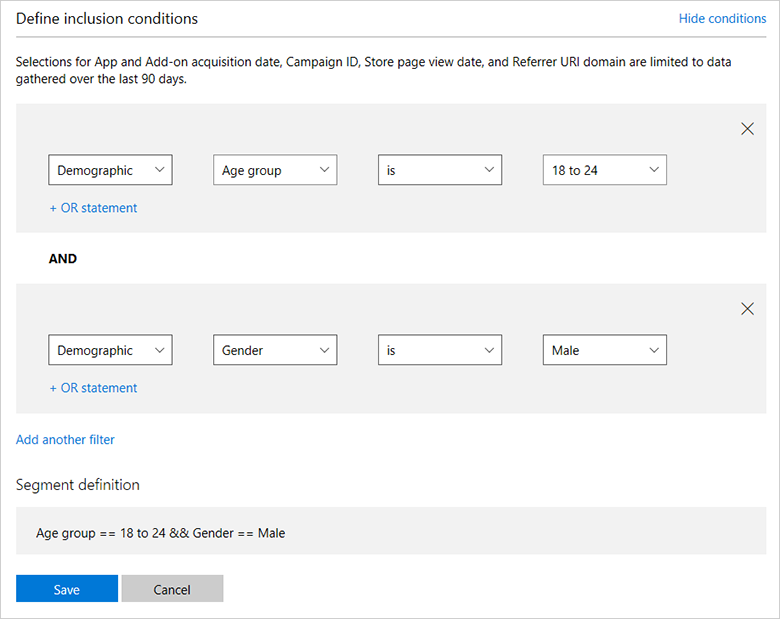
Seleccione Guardar.
Importante
No podrá usar un segmento que incluya demasiados clientes. Si la definición del segmento no incluye suficientes clientes, puedes ajustar los criterios del segmento o intentarlo más tarde, cuando la aplicación haya adquirido más clientes que cumplan los criterios del segmento.
Estadísticas de la aplicación
La sección Estadísticas de la aplicación del segmento proporciona información sobre la aplicación, así como el tamaño del segmento que acaba de crear.
Tenga en cuenta que los clientes disponibles de la aplicación no reflejan el número real de clientes que han adquirido la aplicación, sino únicamente el número de clientes que están disponibles para incluirse en los segmentos (es decir, los clientes que podemos determinar que cumplen los requisitos de edad, que han adquirido la aplicación en Windows 10 o Windows 11 y que tienen asociada una cuenta de Microsoft válida).
Si ve los resultados y ve el valor Pequeño en los clientes de este segmento, es que el segmento no incluye suficientes clientes y se marca como inactivo. Los segmentos inactivos no se pueden usar para las notificaciones u otras características. Es posible que pueda activar y usar un segmento mediante una de las siguientes acciones:
- En la sección Definir condiciones de inclusión, ajuste los criterios de filtro para que el segmento incluya más clientes.
- En la página Grupos de clientes, en la sección Segmentos inactivos, seleccione Actualizar para ver si el segmento ya contiene suficientes clientes (por ejemplo, para ver si más clientes que cumplen los criterios del segmento descargaron la aplicación desde que creó el segmento por primera vez o si hay más clientes que ahora cumplen los criterios del segmento).
Comentarios
Próximamente: A lo largo de 2024 iremos eliminando gradualmente GitHub Issues como mecanismo de comentarios sobre el contenido y lo sustituiremos por un nuevo sistema de comentarios. Para más información, vea: https://aka.ms/ContentUserFeedback.
Enviar y ver comentarios de
